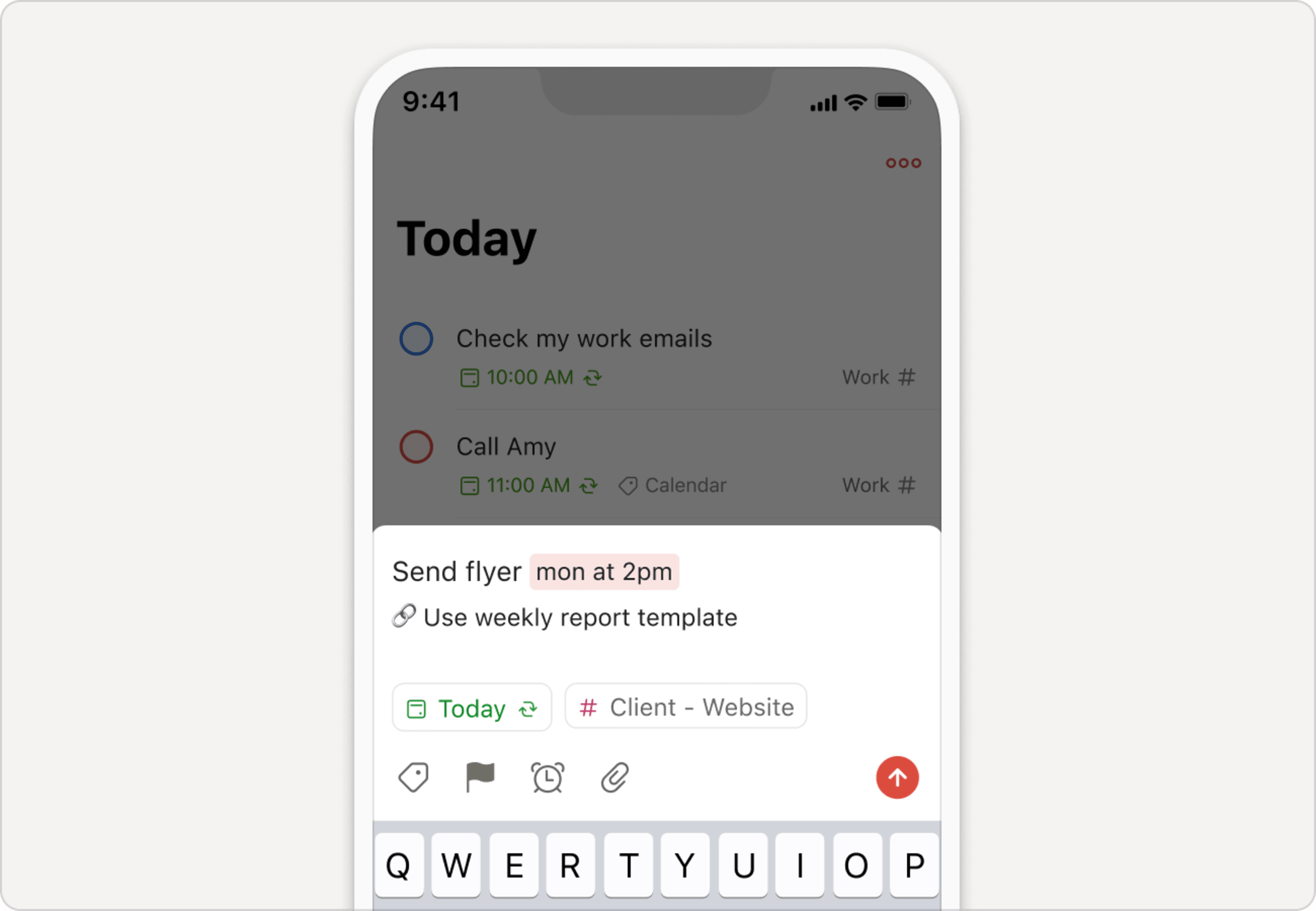El reconocimiento inteligente de fechas reconoce automáticamente las fechas de vencimiento a medida que las escribes en el campo del nombre de tu tarea. Es la forma más rápida de programar tus tareas, incluyendo aquellas periódicas.
Activa el reconocimiento inteligente de fecha
El reconocimiento inteligente de fechas se activa automáticamente cuando creas tu cuenta Todoist, pero si necesitas encontrar la opción, sigue las instrucciones a continuación:
- Haz clic en tu avatar en la parte superior izquierda.
- Selecciona Configuración .
- Haz clic en la pestaña General en la barra lateral.
- Activa el Reconocimiento inteligente de fecha.
Ignora una fecha inteligente
Puede que una fecha sea, en realidad, parte del nombre de una tarea. En una tarea como "Crear informe mensual", la palabra mensual se reconoce automáticamente y se resalta como una fecha de vencimiento periódica.
Para evitar que Todoist convierta esto en una fecha de vencimiento:
Presiona Eliminar o Retroceso después de que Todoist resalte la palabra.
Desactiva el reconocimiento inteligente de fecha
Puedes desactivar completamente el reconocimiento inteligente de fecha en la configuración general de la aplicación.
- Haz clic en tu avatar en la parte superior izquierda.
- Selecciona Configuración .
- Haz clic en la pestaña General en la barra lateral.
- Desactiva el Reconocimiento inteligente de fecha.
- Haz clic en Actualizar para confirmar.
Después de desactivar completamente el reconocimiento inteligente de fecha, solo podrás añadir o cambiar la fecha de vencimiento periódica de tus tareas utilizando el planificador .
Contáctanos
Si estás teniendo problemas para activar o desactivar el reconocimiento inteligente de fecha en Todoist, contáctanos. Estaremos (Stef, Melis, David o alguno de los 14 compañeros de equipo) encantados de ayudarte.